這是如何將音樂從 iPod 傳輸到 iPod
“終於,我得到了我的新 iPod。 有人知道如何 將音樂從iPod傳輸到iPod 容易地? 有人可以幫我嗎?”
如果您也有一個新的 iPod,或者您只是想簡單地將音樂從 iPod 傳輸到 iPod,但不確定如何完成,閱讀這篇文章肯定會對您有很大幫助!
想知道如何將音樂從 iPod 傳輸到 iPod 的好處是,事實證明可以進行音樂傳輸,因為要使用的兩種設備都是 Apple 的。 然而,認為這是可能的,許多人認為這個程序有點難,因為它不能直接和自由地完成。 有些人發現很難找到將音樂從 iPod 傳輸到 iPod 的方法。
但是這篇文章會幫助你。 當您閱讀這篇文章的內容時,您會知道將音樂從 iPod 傳輸到 iPod 實際上是一件容易的事。 正如您在描述部分中所讀到的,您可以嘗試使用幾個過程來執行此操作。 這篇文章將重點介紹很多內容,以便更好地閱讀並記下您希望嘗試的工具或方法。
讓我們開始一一討論。
內容指南 第 1 部分。你可以在 iPod 之間傳輸音樂嗎?第 2 部分。如何通過 iTunes 將音樂從 iPod 傳輸到 iPod?第 3 部分。 將音樂從 iPod 傳輸到 iPod 的其他方式第 4 部分。 獎金:如何永遠保留 Apple Music?部分5。 結論
第 1 部分。你可以在 iPod 之間傳輸音樂嗎?
與其他人一樣,您可能會問同樣的問題——您可以在 iPod 之間傳輸音樂嗎? 正如我們在本文的介紹部分最初所述,這個問題的答案當然是“是”。 但是,可能無法將音樂從 iPod 直接移動或傳輸到 iPod。 因此,您將需要一些工具或應用程序的幫助才能使此過程成功。
當您繼續閱讀本文的下一部分時,您將學習到許多將音樂從 iPod 傳輸到 iPod 的方法。
第 2 部分。如何通過 iTunes 將音樂從 iPod 傳輸到 iPod?
確實有很多方法可以將音樂從 iPod 傳輸到 iPod。 其中之一是通過您的 iTunes 應用程序的幫助。 如果您以前不知道這一點,我們這裡有一個詳細的程序來幫助您輕鬆地進行轉移。
在我們進入詳細步驟之前,您必須知道,如果您要使用此方法,您將只能複制您從 iTunes Store 獲得或購買的那些歌曲。 如果您嘗試從其他來源複製這些內容,那將是不可能的。
現在,這是您必須完成的步驟。
步驟1。 在您的 PC 上,檢查 iTunes 應用程序。 確保您安裝了最新版本的應用程序。 要查看是否有可用更新,只需前往您的 Apple 或 Google Play 商店進行檢查。
第2步。 現在,將您的 iPod 設備連接到您正在使用的個人電腦。 等到 iTunes 自動啟動。
步驟#3。 打開 iTunes 應用程序後,只需勾選“文件”按鈕,然後選擇“設備”,然後選擇“從 iPod 傳輸購買項目”,即可將曲目從 iPod 移動到 iTunes 資料庫。 完成後,只需斷開源“iPod”。
步驟4。 確保其他 iPod 已成功連接到您的 PC。 確保連接正確完成後,再次打開 iTunes 應用程序。
步驟#5。 勾選“歌曲”按鈕,然後選擇您希望傳輸到新 iPod 的音樂。
步驟#6。 選擇歌曲後,只需右鍵單擊,然後選擇“添加到設備”選項。 您必須單擊新 iPod 的名稱才能成功傳輸。
使用 iTunes 應用程序將音樂從 iPod 傳輸到 iPod 非常簡單,對吧? 您可以嘗試使用此方法。 但是,如果您認為您想嘗試其他程序,當您進入下一部分時,我們仍有一些選項可以與您分享。
第 3 部分。 將音樂從 iPod 傳輸到 iPod 的其他方式
除了使用 iTunes 資料庫外,您還可以使用 iTunes Store 將音樂從 iPod 傳輸到 iPod。
這是你如何做到的。
使用 iTunes Store 將音樂從 iPod 傳輸到 iPod
步驟1。 在您的目標 iPod(接收器)上,使用您的 Apple ID 憑據(與源 iPod 使用的帳戶相同)登錄。
第2步。 現在,前往您的 iTunes 應用程序,然後打開 iTunes Store。 之後,單擊“更多”按鈕,然後勾選“已購買”。
步驟#3。 點擊“音樂”按鈕並勾選“不在此 iPod 上”選項卡。
步驟4。 只需確保在點擊“全部下載”之前選擇“所有歌曲”。 通過這樣做,您可以在您的目標 iPod 上進行下載。
使用 Apple Music 將音樂從 iPod 傳輸到 iPod
除了 iTunes,您還可以使用 Apple Music 將音樂從 iPod 傳輸到 iPod。 使用 Apple Music 帳戶進行傳輸要容易得多,因為只要設置正確,所有歌曲都會自動同步到所有設備上。
您必須注意,您還需要確保為兩個 iPod 使用相同的 Apple ID,以確保傳輸成功。
這是整個過程。
步驟1。 您需要確保您在兩個 iPod 上都有有效訂閱。
第2步。 在您的新 iPod(接收器)上,使用您的 Apple ID 憑據(您之前用於獲取 Apple Music 訂閱的同一帳戶)登錄。
步驟#3。 前往“設置”按鈕,然後選擇“音樂”。 切換您將在“iCloud 音樂庫”選項或“同步庫”選項上看到的滑塊。 在兩個 iPod 上執行此操作。
步驟4。 同步完成後,只需打開目標 iPod 上的音樂應用程序即可檢查 Apple Music 歌曲是否已成功複製。
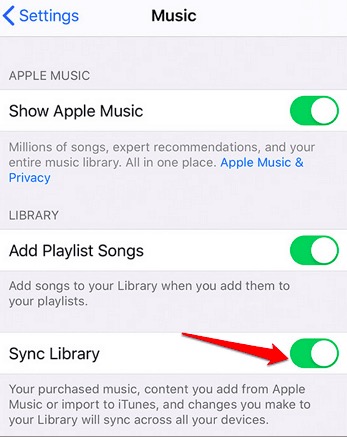
使用雲服務將音樂從 iPod 傳輸到 iPod
另一種將音樂從 iPod 傳輸到 iPod 的方法是通過雲服務。 一個例子是 Dropbox 的使用。 以下是詳細步驟。
步驟1。 確保在兩台 iPod 上都安裝了 Dropbox的 應用程序(您必須使用相同的帳戶)。
第2步。 在您的源 iPod 上,打開 Dropbox 應用,然後點擊“添加文件”按鈕。 然後,選擇您要傳輸的歌曲。 完成後,單擊“上傳”按鈕。
步驟#3。 在另一個 iPod(接收器)上,也打開 Dropbox 應用。 等待幾分鐘,直到您看到 Dropbox 文件夾中的歌曲。
就這樣,您可以開始收聽您保存在 Dropbox 帳戶中的任何 Apple Music 歌曲。
第 4 部分。 獎金:如何永遠保留 Apple Music?
確實,將音樂從 iPod 傳輸到 iPod 的程序非常容易執行。 您可以按照本文前面部分中介紹的任何過程繼續操作。
在這部分,我們只是為您提供獎金信息。 在這裡,我們將幫助您找到一種方法,讓您最喜愛的 Apple Music 歌曲永遠隨身攜帶。
您可以嘗試使用這樣的應用程序 AMusicSoft Apple 音樂轉換器.
使用 AMusicSoft Apple Music Converter 能為您帶來什麼好處?
好吧,眾所周知,Apple Music 歌曲使用 DRM 保護進行了加密。 使用此應用程序,您可以輕鬆刪除保護並下載曲目以永久保存。 您也可以使用它來 將歌曲轉換為 WAV 等格式、FLAC、AAC 和 MP3。 它支持無損轉換。 這意味著即使經過處理,您仍然可以保持 100% 的質量。 除此之外,您還可以維護 ID 標籤。 轉換速度提高 16 倍,您可以在幾分鐘內獲得轉換後的文件。
這個應用程序的好處在於,您只需按照三個簡單的步驟即可輕鬆使用它。 它完全是用戶友好的,安裝要求也很簡單。
要查看有關安裝過程、要求以及使用此 AMusicSoft Apple Music Converter 的步驟的詳細信息,您只需訪問 AMusicSoft 的官方網站即可。
部分5。 結論
您認為上述哪一種將音樂從 iPod 傳輸到 iPod 的方法最適合您?如果您嘗試過其中任何一個,我們將很高興了解您的體驗。此外,如果您希望永遠保留您最喜歡的 Apple Music 歌曲,我們建議您使用像 AMusicSoft Apple Music Converter 這樣的應用程式。
人們也讀
Robert Fabry 是一位熱心的部落客,也是一位熱衷於科技的愛好者,也許他可以透過分享一些技巧來感染你。他也對音樂充滿熱情,並為 AMusicSoft 撰寫過這些主題的文章。